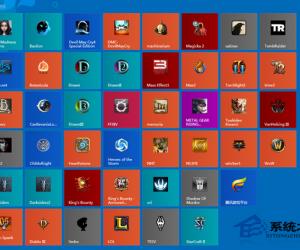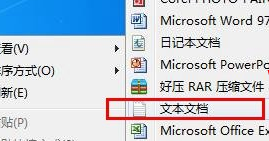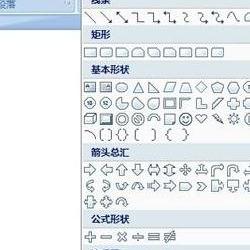win10系统输入法用不了怎么回事 win10系统中输入法打不开怎么解决
发布时间:2017-03-09 09:49:28作者:知识屋
win10系统输入法用不了怎么回事 win10系统中输入法打不开怎么解决。我们在使用电脑的时候,总是会遇到很多的电脑难题。当我们在遇到了在Win10系统中输入法使用不了的时候,我们应该怎么办呢?一起来看看吧。
操作步骤:
1、按下Win+X键,然后在菜单中选择“计算机管理”选项,如下图;
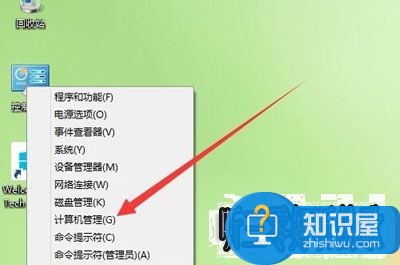
计算机管理
2、在打开的“计算机管理”窗口中,找到左侧系统工具下的“任务计划程序”菜单项;
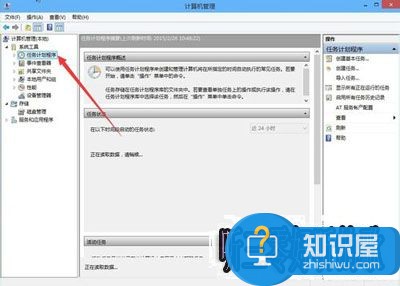
任务计划程序
3、点击任务计划程序前面的小三角图标,依次展开“Microsoft/Windows/TextServicesFramework”菜单项;
Windows
4、这时在右侧窗口中显示MsCtrMonitor项;
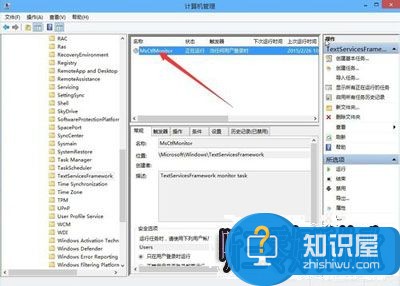
MsCtrMonitor项
5、右键点击MsCtrMonitor项,然后在弹出窗口中选择“启用”菜单项,这样就可以使用Win10 输入法输入中文了。

对于我们在遇到了这样的电脑难题的时候,我们就可以利用到上面给你们介绍的解决方法进行处理,希望能够对你们有所帮助。
知识阅读
软件推荐
更多 >-
1
 一寸照片的尺寸是多少像素?一寸照片规格排版教程
一寸照片的尺寸是多少像素?一寸照片规格排版教程2016-05-30
-
2
新浪秒拍视频怎么下载?秒拍视频下载的方法教程
-
3
监控怎么安装?网络监控摄像头安装图文教程
-
4
电脑待机时间怎么设置 电脑没多久就进入待机状态
-
5
农行网银K宝密码忘了怎么办?农行网银K宝密码忘了的解决方法
-
6
手机淘宝怎么修改评价 手机淘宝修改评价方法
-
7
支付宝钱包、微信和手机QQ红包怎么用?为手机充话费、淘宝购物、买电影票
-
8
不认识的字怎么查,教你怎样查不认识的字
-
9
如何用QQ音乐下载歌到内存卡里面
-
10
2015年度哪款浏览器好用? 2015年上半年浏览器评测排行榜!